En este artículo...
Introducción
En Microsoft InfoPath 2010, puede diseñar muchos tipos diferentes de formularios. Estos incluyen, entre otros:
-
Lista de SharePoint
-
Bibliotecas de formularios de SharePoint
-
Formularios de tareas para flujos de trabajo de SharePoint
-
Formularios para listas externas
-
Formularios compatibles con diferentes versiones de InfoPath
El conjunto de controles y características disponibles varía según el tipo de formulario. Los formularios de explorador web permiten a los usuarios rellenar un formulario sin necesidad de InfoPath Filler. Sin embargo, los formularios de InfoPath Filler incluyen un conjunto más grande de características.
Si cambia de un tipo de formulario a otro, es posible que se produzcan problemas de compatibilidad u otros problemas. Por ejemplo, algunas características de InfoPath no son compatibles con las plantillas de formulario del explorador web, lo que puede provocar problemas durante el proceso de publicación. Del mismo modo, algunas características de InfoPath 2010 no funcionan en las plantillas de formulario de InfoPath 2007 o InfoPath 2003.
InfoPath 2010 está diseñado para intentar evitar errores de validación, permitiéndole elegir el tipo de plantilla de formulario que se va a diseñar desde el principio y limitando la elección de controles y características a opciones compatibles basadas en la plantilla de formulario seleccionada. Por ejemplo, si elige diseñar una plantilla de explorador web, no tendrá acceso a algunos controles, como la etiqueta vertical y el control de línea de firma. Del mismo modo, para evitar una incompatibilidad, no puede convertir una lista o plantilla de flujo de trabajo de SharePoint en otro tipo de plantilla de formulario.
Si cambia un formulario a otro tipo de formulario, como cambiar de un formulario de InfoPath Filler a un formulario de explorador web, se indican los controles que no son compatibles con los formularios de explorador web. Por ejemplo, si el formulario incluía un control de línea de firma, aparece una X roja en el control. InfoPath comprueba automáticamente si hay problemas al realizar alguna de las siguientes acciones:
-
Abrir una plantilla de formulario
-
Cambiar la configuración de compatibilidad de una plantilla de formulario
-
Guardar o publicar una plantilla de formulario
Se le pedirá que revise los errores de formulario encontrados. Se recomienda encarecidamente que revise los errores. Para revisar los errores, se abre el panel de tareas Verificador de diseño.
Nota: La mayoría de los errores los genera el cliente de InfoPath al crear e intentar publicar una plantilla de formulario de explorador web. También aparecen los errores que se recuperan del servidor web. Mover un formulario de un servidor a otro podría revelar problemas que no estaban presentes en el servidor anterior, dependiendo de las configuraciones del servidor.
Panel de tareas Verificador de diseño
El panel de tareas Verificador de diseño le ayuda a encontrar problemas de compatibilidad. En algunos casos, el problema se corrige automáticamente y se le notifica de la corrección. En otros casos, el problema requiere una corrección manual. Por ejemplo, para publicar correctamente una plantilla de formulario de explorador web, es posible que tenga que quitar un control no compatible o reemplazarlo por otro control.
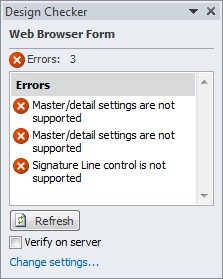
También puede cambiar la configuración de compatibilidad de la plantilla de formulario. Por ejemplo, supongamos que solo los usuarios que tienen InfoPath instalado en sus equipos pueden mostrar y rellenar formularios basados en su plantilla de formulario. Si desea que la plantilla de formulario funcione también en un explorador web, puede hacer clic en Cambiar configuración en el panel de tareas Verificador de diseño para obtener acceso a las opciones para crear una plantilla de formulario compatible con el explorador. Al cambiar la configuración de compatibilidad de una plantilla de formulario, los errores y mensajes en el panel de tareas Verificador de diseño se actualizan en consecuencia.
Nota: Aunque es posible cambiar la configuración de compatibilidad en el panel de tareas Verificador de diseño, es más fácil cambiar la configuración haciendo clic en Archivo y, a continuación, en la pestaña Información , haciendo clic en Opciones de formulario. Haga clic en Compatibilidad y, a continuación, en la lista Tipo de formulario, haga clic en el tipo de plantilla de formulario deseado.
Puede actualizar la lista de errores y mensajes en el panel de tareas Verificador de diseño haciendo clic en Actualizar.







